هل ترغب في معرفة كيفية استخدام نهج المجموعة لتكوين الفحص المجدول ل Windows Defender؟ في هذا البرنامج التعليمي ، سنوضح لك كيفية إنشاء نهج مجموعة لتكوين خيارات الفحص المجدول على Windows.
• Windows 2012 R2
• Windows 2016
• Windows 2019
• نوافذ 2022
• Windows 10
• ويندوز 11
تعرف على كيفية إعداد عمليات الفحص المجدولة وإدارتها لأجهزة كمبيوتر متعددة في مؤسستك باستخدام Windows GPO. حقق الأمان الأمثل للشبكة من خلال الإرشادات خطوة بخطوة وأفضل الممارسات ونصائح استكشاف الأخطاء وإصلاحها
قائمة المعدات
هنا يمكنك العثور على قائمة المعدات المستخدمة لإنشاء هذا البرنامج التعليمي.
هذا الرابط سوف تظهر أيضا قائمة البرامج المستخدمة لإنشاء هذا البرنامج التعليمي.
ويندوز البرنامج التعليمي ذات الصلة:
في هذه الصفحة، نقدم وصولاً سريعاً إلى قائمة من البرامج التعليمية المتعلقة بـ Windows.
البرنامج التعليمي GPO المدافع - تكوين الفحص المجدول
على وحدة تحكم المجال، افتح أداة إدارة نهج المجموعة.

إنشاء نهج مجموعة جديد.

أدخل اسمًا لنهج المجموعة الجديد.

في المثال الخاص بنا، تم تسمية كائن نهج المجموعة الجديد: MY-GPO.
على شاشة إدارة نهج المجموعة، قم بتوسيع المجلد المسمى كائنات نهج المجموعة.
انقر بزر الماوس الأيمن فوق كائن نهج المجموعة الجديد وحدد الخيار تحرير.

على الشاشة محرر نهج المجموعة، قم بتوسيع مجلد تكوين الكمبيوتر وحدد موقع العنصر التالي.
الوصول إلى المجلد المسمى المسح الضوئي.
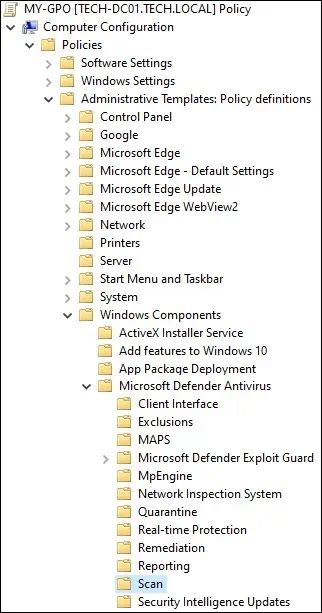
قم بتمكين العنصر المسمى حدد نوع الفحص لاستخدامه في الفحص المجدول.
حدد نوع الفحص الأمني.

قم بتمكين العنصر المسمى حدد يوم الأسبوع لتشغيل فحص مجدول.
حدد اليوم المطلوب من الأسبوع.
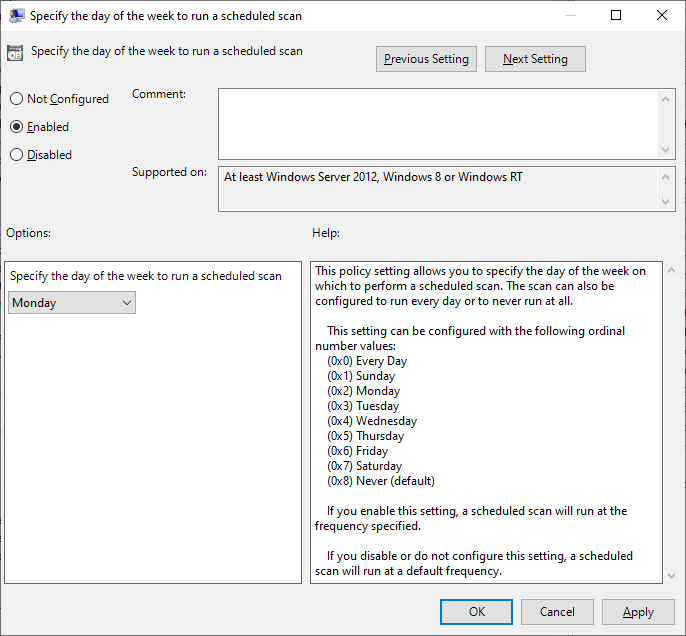
قم بتمكين العنصر المسمى حدد الوقت من اليوم لتشغيل فحص مجدول.
أدخل الوقت اللازم لتشغيل الفحص المجدول.
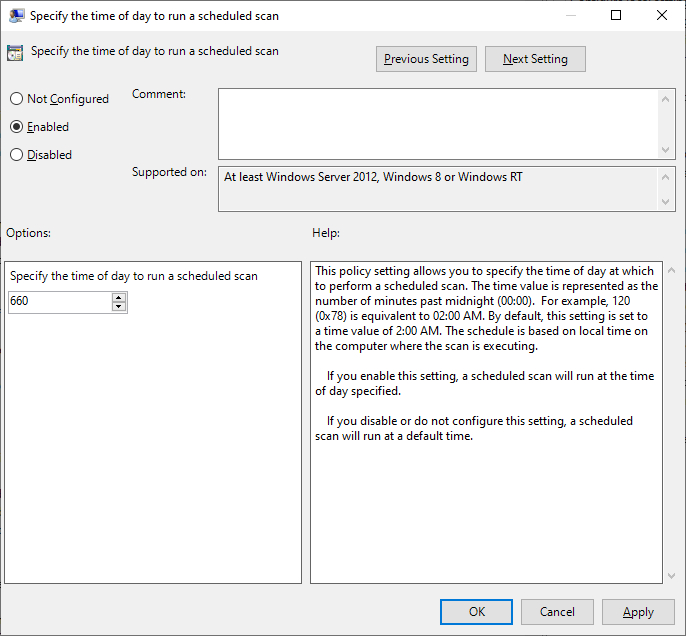
تأكد من إدخال الوقت بالدقائق بعد منتصف الليل.
لحفظ تكوين نهج المجموعة، تحتاج إلى إغلاق محرر نهج المجموعة.
تهانينا! لقد انتهيت من إنشاء كائن نهج المجموعة.
البرنامج التعليمي GPO المدافع - تكوين الفحص المجدول
في شاشة إدارة نهج المجموعة، تحتاج إلى النقر بزر الماوس الأيمن فوق الوحدة التنظيمية المطلوبة وتحديد الخيار لربط كائن نهج المجموعة موجود.

في المثال الخاص بنا، نحن ذاهبون لربط نهج المجموعة المسمى MY-GPO إلى جذر المجال.

بعد تطبيق GPO تحتاج إلى الانتظار لمدة 10 أو 20 دقيقة.
خلال هذا الوقت سيتم نسخ كائن نهج المجموعة إلى وحدات تحكم مجال أخرى.
في مثالنا، قمنا بتكوين فحص أمان مجدول ل Windows Defender باستخدام كائن نهج المجموعة.
